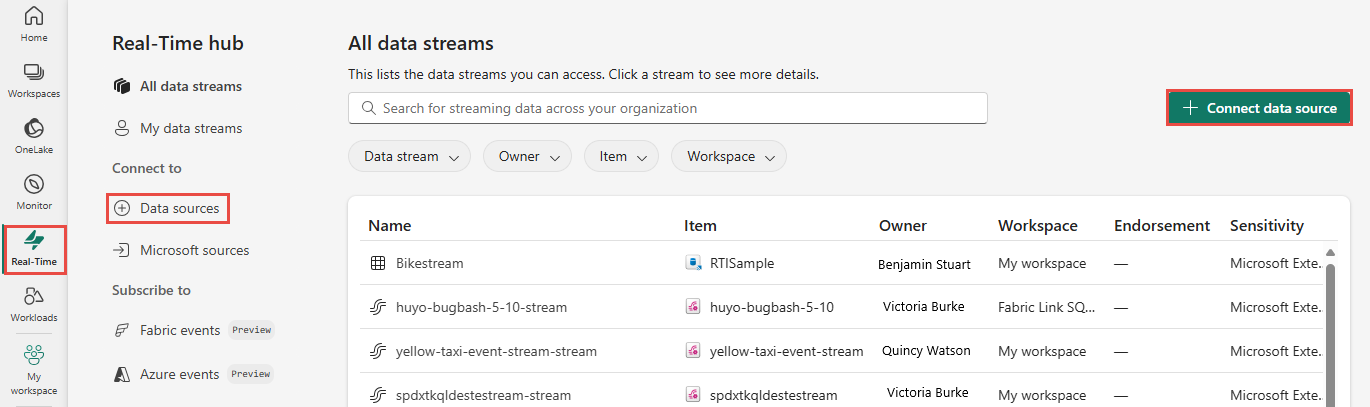Přidání confluent cloudu Kafka jako zdroje v centru v reálném čase
Tento článek popisuje, jak přidat Confluent Cloud Kafka jako zdroj událostí v centru Fabric v reálném čase.
Požadavky
- Přístup k pracovnímu prostoru v režimu licence kapacity Fabric (nebo) zkušebním režimu licence s oprávněními Přispěvatel nebo vyšší.
- Cluster Confluent Cloud Kafka a klíč rozhraní API.
Stránka Zdroje dat
Přihlaste se k Microsoft Fabric.
Na levém navigačním panelu vyberte v reálném čase .
Na stránce centra v reálném čase vyberte + Zdroje dat v části Připojit k v levé navigační nabídce. Na stránku Zdroje dat se můžete dostat také ze všech datových proudů nebo ze stránek Moje datové proudy výběrem tlačítka + Připojit zdroj dat v pravém horním rohu.
Přidání Confluent Cloudu Kafka jako zdroje
Na stránce Vybrat zdroj dat vyberte Confluent.
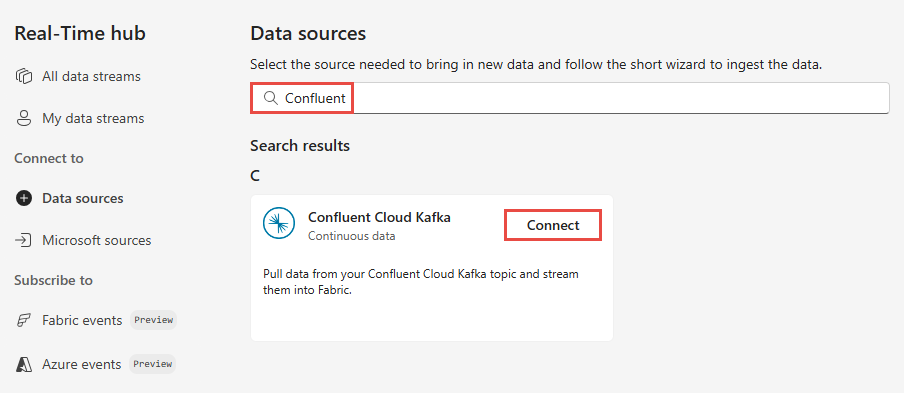
Pokud chcete vytvořit připojení ke zdroji Confluent Cloud Kafka, vyberte Nové připojení.
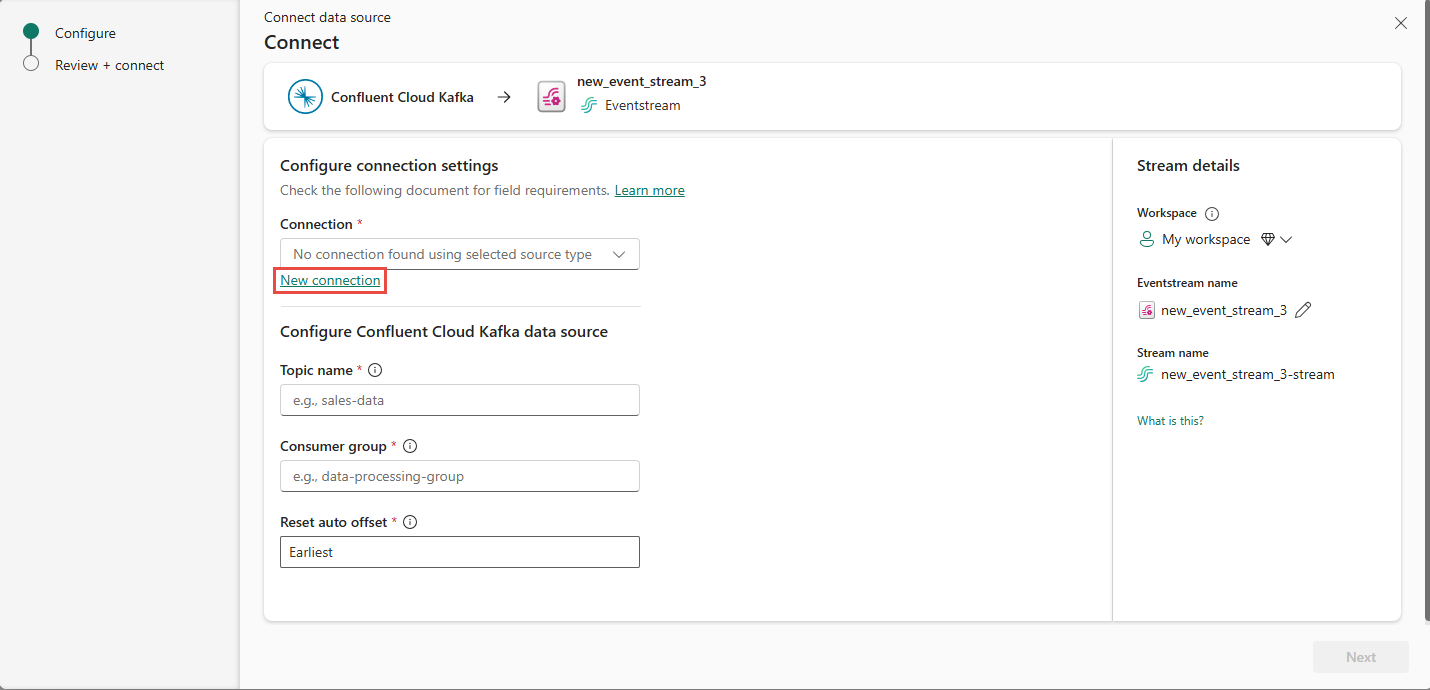
V části Nastavení připojení zadejte Confluent Bootstrap Server. Přejděte na domovskou stránku Confluent Cloudu, vyberte Nastavení clusteru a zkopírujte adresu na váš Bootstrap Server.
V části Přihlašovací údaje připojení pokud máte existující připojení ke clusteru Confluent, vyberte ho z rozevíracího seznamu pro připojení. V opačném případě postupujte takto:
- Jako název připojení zadejte název připojení.
- V případě typu ověřování potvrďte, že je vybraný cloudový klíč Confluent.
- Pro klíč rozhraní API a tajný klíč rozhraní API:
Přejděte do služby Confluent Cloud.
V boční nabídce vyberte klíče rozhraní API.
Výběrem tlačítka Přidat klíč vytvořte nový klíč rozhraní API.
Zkopírujte klíč a tajný klíč rozhraní API.
Tyto hodnoty vložte do polí Klíč rozhraní API a Tajný klíč rozhraní API.
Vyberte Připojit
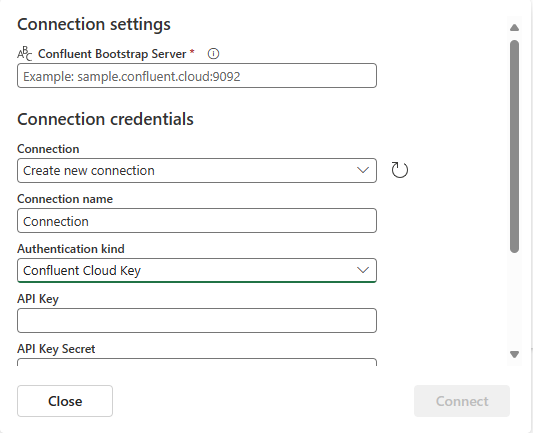
Posuňte se a podívejte se na část Konfigurovat zdroj dat Confluent na stránce. Zadejte informace pro dokončení konfigurace zdroje dat Confluent.
- Do pole Téma zadejte název tématu z cloudu Confluent. Své téma můžete vytvořit nebo spravovat v konzole Confluent Cloud Console.
- V případě skupiny Příjemců zadejte skupinu příjemců vašeho confluent cloudu. Poskytuje vám vyhrazenou skupinu příjemců pro získání událostí z clusteru Confluent Cloud.
- Pro nastavení automatického posunu resetování vyberte jednu z následujících hodnot:
Nejstarší – nejstarší data dostupná z clusteru Confluent
Nejnovější – nejnovější dostupná data
Žádné – nenastavujte posun automaticky.
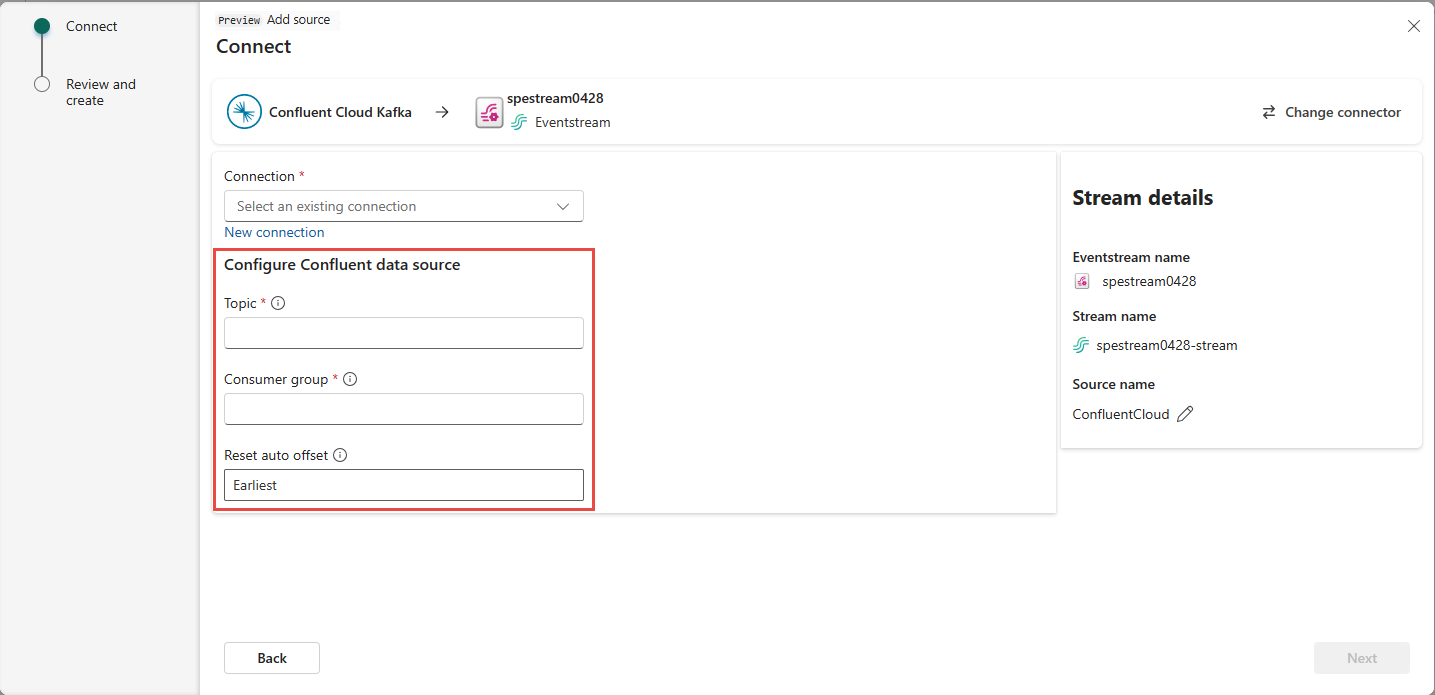
V části Podrobnosti streamu v pravém podokně proveďte následující kroky:
Vyberte pracovní prostor, do kterého chcete připojení uložit.
Zadejte název eventstreamu, který se má vytvořit za vás.
Název datového proudu pro centrum v reálném čase se automaticky vygeneruje za vás.
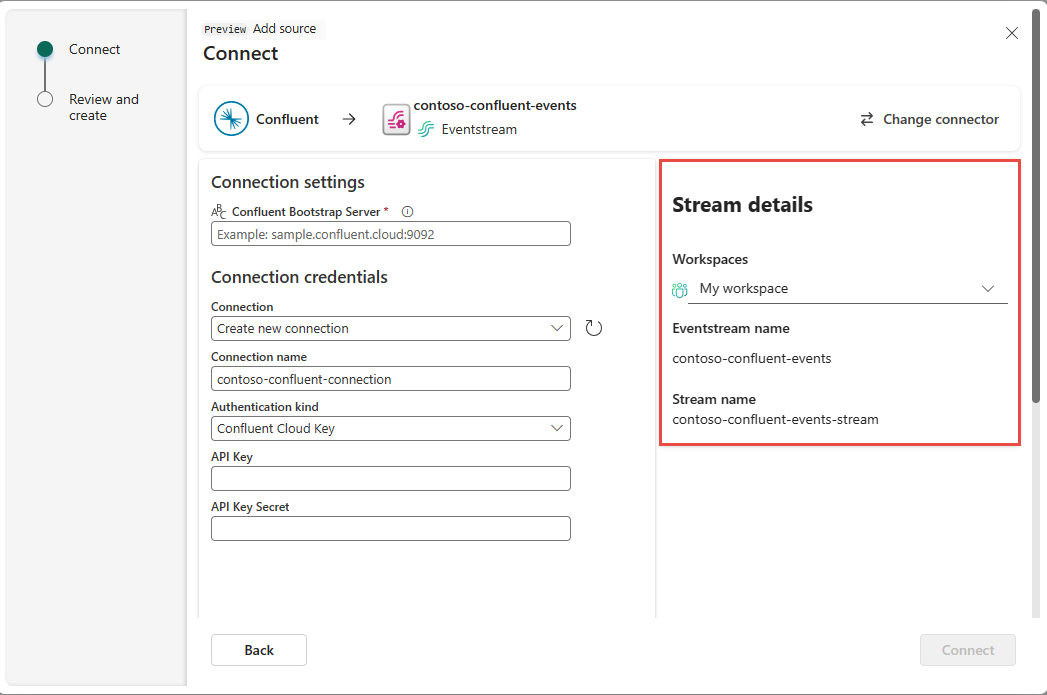
Vyberte Další.
Na stránce Zkontrolovat a připojit zkontrolujte souhrn a pak vyberte Připojit.
Zobrazení podrobností datového proudu
Pokud na stránce Zkontrolovat a připojit vyberete Open eventstream, průvodce otevře událost, kterou pro vás vytvořil s vybraným zdrojem Confluent Cloud Kafka. Průvodce zavřete tak, že v dolní části stránky vyberete Zavřít .
V centru v reálném čase vyberte Všechny datové proudy. Pokud chcete zobrazit nový datový proud, aktualizujte stránku Všechny datové proudy .
Podrobný postup najdete v tématu Zobrazení podrobností datových proudů v centru Infrastruktury v reálném čase.
Související obsah
Informace o využívání datových proudů najdete v následujících článcích: